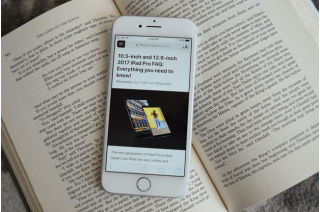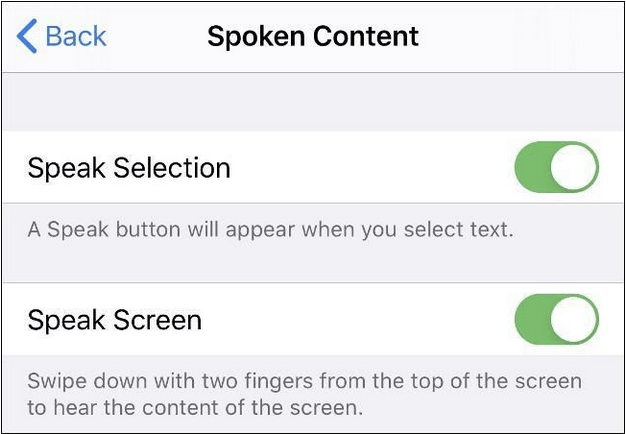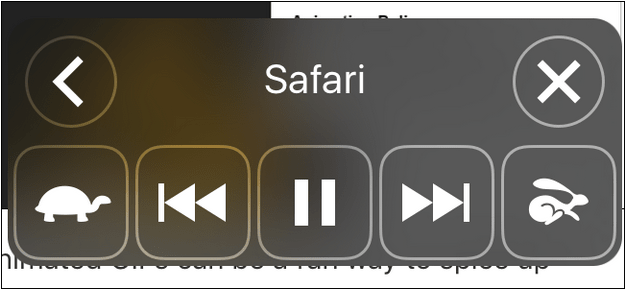Sama ada iPhone atau iPad, iOS mempunyai antara muka yang cukup intuitif. Semuanya disusun dengan kemas dan betul daripada ikon skrin utama kepada pemformatan teks kepada pilihan untuk menyesuaikan antara muka . Anda mesti kerap menggunakan iPhone atau iPad anda semasa melayari web, bukan? Daripada menyemak imbas di Safari, mencari apa-apa dalam talian, menyemak e-mel, membaca artikel atau apa-apa sahaja.
Sumber Imej: iMore
Jadi, jika anda gemar membaca, maka kami mempunyai beberapa petua dan kiat Safari untuk anda yang boleh meningkatkan pengalaman membaca anda pada peranti iOS. Mari kita terokai beberapa cara untuk menjadikan teks iPhone lebih mudah dibaca dan lebih mudah difahami.
Baca Juga: Berikut ialah beberapa Tetapan Safari Berguna yang Mesti Anda Ketahui
Gunakan Pandangan Pembaca
Memandangkan kebanyakan daripada kita cenderung menggunakan Safari sebagai penyemak imbas lalai, mari mulakan senarai kami dengan pilihan Paparan Pembaca Safari. Semasa menggunakan penyemak imbas Safari, pernahkah anda melihat ikon "aA" pada bar tajuk? Nah, jika anda mengetik ikon ini, anda boleh beralih ke paparan Pembaca Safari.
Sumber Imej: iOS Hacker
Sebaik sahaja anda bertukar kepada paparan pembaca, Safari secara automatik menukar halaman web sedia ada dan cuba menjadikannya lebih kaya kandungan sambil memadamkan semua gangguan lain. Dalam mod Paparan Pembaca, halaman web akan diformatkan untuk menjadi lebih mudah difahami dan boleh dibaca.
Dalam Paparan Pembaca Safari, anda juga boleh menggunakan sekumpulan pilihan pemformatan teks untuk mengubah saiz, mengecilkan atau membesarkan kandungan, mengikut keutamaan bacaan anda. Sesetengah tapak web juga menawarkan anda pilihan untuk menukar warna fon dan memilih mana-mana skema warna yang anda suka.
Petua Pro: Jika anda kerap melawat tapak web untuk membaca, anda juga boleh menukar tetapannya untuk beralih kepada mod pembaca apabila anda mengakses halaman web. Untuk berbuat demikian, ketik ikon "aA", pilih "Tetapan Laman Web" dan dayakan pilihan "Gunakan Mod Pembaca Secara Automatik". Sebaik sahaja anda mendayakan pilihan ini, anda tidak perlu menukar mod pembaca secara manual, setiap kali anda mengakses tapak web.
Sesuaikan Pilihan Kebolehcapaian
Selain daripada mengubah suai tetapan Safari, anda juga boleh menggunakan pilihan kebolehaksesan lalai terbina dalam iOS untuk meningkatkan pengalaman membaca anda.
Pergi ke Tetapan> Kebolehcapaian> Paparan dan Saiz Teks. Anda boleh menyesuaikan beberapa tetapan seperti mendayakan pilihan 'Teks Tebal", "Teks Lebih Besar" untuk menjadikan teks lebih mudah dibaca.
Dayakan Pilihan Sebut
Salah satu kelegaan terbesar yang ditawarkan oleh teknologi kepada pembaca ialah dengan mencipta pilihan penceritaan teks. Setiap kali mata anda meneran, anda boleh meminta peranti anda membaca teks yang dipilih. Menakjubkan, bukan?
Dan ya, anda boleh menggunakan pilihan ini semasa menyemak imbas di Safari juga. Untuk mendayakan Pilihan Sebut, berikut ialah perkara yang perlu anda lakukan. Pergi ke Tetapan> Kebolehcapaian> Kandungan Pertuturan.
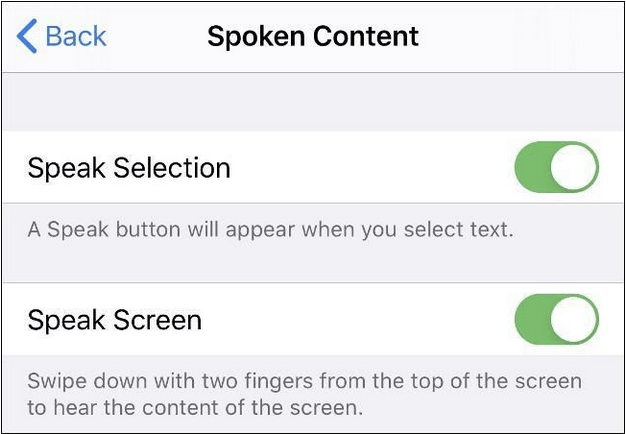
"Kandungan Pertuturan" menawarkan anda dua pilihan, satu di mana anda boleh membuat iPhone anda membaca keseluruhan kandungan yang dipaparkan pada skrin, dan yang lain di mana ia hanya menceritakan teks yang dipilih.
Mendayakan pilihan "Sebut Skrin" akan membolehkan peranti anda membaca keseluruhan teks yang dipaparkan pada skrin sambil anda meleret skrin dari atas ke bawah dengan dua jari.
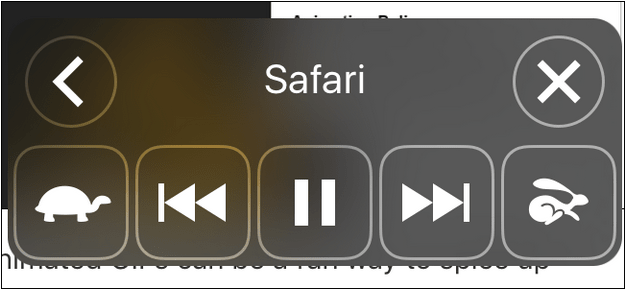
Untuk membaca teks terpilih, anda boleh mendayakan pilihan "Sebut Pilihan" yang muncul butang "Sebut" apabila anda memilih teks.
Kesimpulan
Jika anda seorang pembaca gemar yang lebih gemar membaca daripada bermain permainan atau menghantar mesej dengan rakan-rakan, kami pasti artikel ini akan membantu. Ini membungkus panduan kami tentang cara menjadikan teks iPhone lebih mudah dibaca dan difahami.
Manfaatkan sepenuhnya peretasan ini untuk pengalaman membaca yang menyenangkan!